TP-Link TL-WR802N怎么设置?
本文介绍了TP-Link TL-WR802N 300M无线路由器的设置方法;TL-WR802N是一款便携式的迷你无线路由器,提供了“AP:接入点模式”、“Router:无线路由模式”、“Repeater:中继模式”、“Bridge:桥接模式”、“Client:客户端模式”,可以用在多种网络环境(不同的上网需求);下面对每个工作模式的适用网络环境进行详细介绍。

“Router:无线路由模式”
在家里,您使用宽带账号密码,在公司,您使用静态IP地址(绑定MAC地址),在酒店,您使用动态IP地址(认证上网)。需要连接TL-WR802N路由器实现共享上网,选择路由模式,通过简单设置即可满足您的需求。

详细设置方法:TP-Link TL-WR802N迷你路由器Router模式设置
“AP:接入点模式”
原来的网络中已经通过有线路由器连接到了网络,可以通过网线连接电脑上网,但是没有无线WIFI信号;把原网络中的网线插在TL-WR802N路由器上,并配置为“AP:接入点模式”工作模式,就可以实现有线转换为无线网络,提供无线网络信号了。

详细设置方法:TP-Link TL-WR802N迷你路由器AP模式设置
“Repeater:中继模式”
原来的场所中已经有了一台无线路由器,但是由于场所的面积较大,部分区域接收不到无线WIFI信号;这时候可以把TL-WR802N路由器设置为“Repeater:中继模式”,让TL-WR802N中继原来的无线WIFI信号,中继之后无线WIFI名称与原来的保持一次。
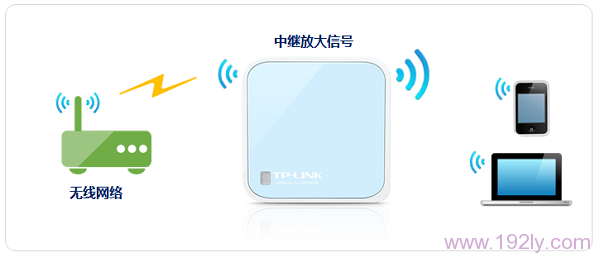
详细设置方法:TP-Link TL-WR802N中继放大无线信号设置方法
“Bridge:桥接模式”
“Bridge:桥接模式”与“Repeater:中继模式”模式比较类似,其作用都是用来放大已知的无线WIFI信号的;不同点在于“Repeater:中继模式”放大后的WIFI信号与原来的WIFI名称是一样的;而“Bridge:桥接模式”放大后,WIFI信号与原来WIFI信号名称不一样。
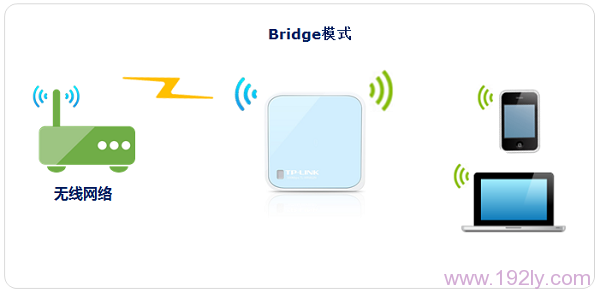
详细设置方法:TP-Link TL-WR802N迷你路由器无线桥接设置
“Client:客户端模式”
原来的网络中已经有无线路由器提供了无线WIFI,网络中台式电脑想接收无线WIFI信号上网;这时就应该把TL-WR802N路由器设置为“Client:客户端模式”,在此模式下,TL-WR802N路由器就相当于一块无线网卡,台式电脑用网线连接到TL-WR802N路由器就可以上网了。

详细设置方法:TP-Link TL-WR802N“Client:客服端模式”设置
工作模式介绍
Router(路由模式):接入宽带线路,为局域网无线终端提供无线接入,共享宽带上网。
AP(接入点模式):将有线转换为无线,提供无线热点,当作“无线交换机”使用。
Repeater(中继模式):中继放大已有的无线信号,从而扩大无线覆盖范围。
Client(客户端模式):相当于无线网卡,连接已有的无线网络,有线连接在Mini路由器下的电脑可以接入网络
Bridge(桥接模式):通过无线方式将两个无线网络连接,合并为同一个局域网。
……